
|
 |
||||
|
|
 Accueil > Dossiers > Mise à jour du NETGEAR DG834PN > Préparation du routeur Accueil > Dossiers > Mise à jour du NETGEAR DG834PN > Préparation du routeur
 Préparation du routeur Préparation du routeur
Il reste encore quelques étapes avant d'effectuer la mise à jour du firmware de notre routeur NETGEAR DG834PN. Afin que la connexion réseau entre l'ordinateur où se trouve le fichier image du firmware et le routeur soit la meilleure possible c'est à dire la plus stable et la plus rapide, il est obligatoire d'utiliser une liaison filiaire Ethernet et surtout pas une liaison sans fil Wi-Fi. Si vous utilisez le mode Wi-Fi pour vous connecter habituellement à Internet, il faudra donc installer une carte réseau Ethernet dans votre ordinateur puis la configurer avec une adresse IP fixe de la même plage que celle du routeur (choisissons par exemple 192.168.0.2 dans notre cas). L'utilisation des fonctionnalités Dynamic Host Configuration Protocol (DHCP) du routeur est aussi possible pour que votre carte réseau Ethernet obtienne une adresse IP automatiquement mais il est peut-être plus prudent de ne pas utiliser le protocole DHCP lors de la mise à jour du firmware afin de limiter les risques d'échec. Pour résumer, il ne faut surtout pas utiliser le Wi-Fi pour faire la mise à jour et il faut donc absolument disposer d'une carte réseau Ethernet dans l'ordinateur ainsi que d'un câble Ethernet (paire torsadée) qui permet de relier la carte réseau à un des ports RJ45 du routeur. Un câble Ethernet est d'ailleurs fourni dans la boîte du DG834PN. Isolation du routeur du réseau Si l'utilisation du Wi-Fi est à proscrire absolument, sa non-utilisation ne suffit pas et il est même recommandé de désactiver complètement les fonctionnalités Wi-Fi du routeur pour être sûr qu'aucun trafic réseau ne vienne perturber la mise à jour du firmware. Pour désactiver le Wi-Fi, se rendre dans l'administration puis dans la rubrique "Paramètres sans fil" du menu "Installation". Il suffit alors de décocher la case située devant "Activer le point d'accès sans fil" puis de valider en cliquant sur le bouton "Appliquer". 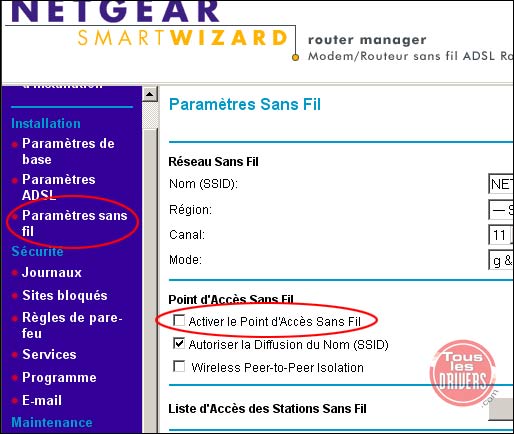 Outre la désactivation du Wi-Fi, pour isoler au maximum le routeur du réseau, il faut également débrancher le câble téléphonique relié au modem intégré du DG834PN ainsi que tous les câbles Ethernet reliés au switch intégré mis à part le câble reliant le routeur à l'ordinateur servant à effectuer la mise à jour bien sûr. Le routeur ne doit donc être relié qu'au secteur et à l'ordinateur de mise à jour, rien de plus. Tout cela permettra de minimiser au maximum les risques liés à la mise à jour du firmware et donc d'éviter une panne du routeur. Réinitialisation du routeur Avant de mettre à jour le routeur, il est aussi nécessaire d'effectuer un reset de celui-ci c'est à dire une réinitialisation des paramètres ou en d'autres termes, une remise à zéro. Pour cela, se rendre dans "Sauvegarde des paramètres" du menu "Maintenance" et cliquer sur "Effacer" comme ci-dessous. Cette opération, également, est recommandée pour minimiser les risques liés à la mise à jour du firmware. 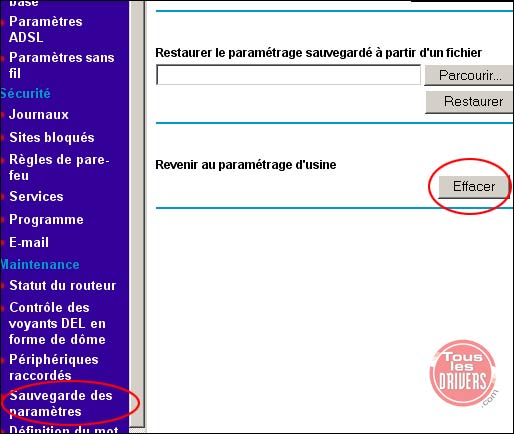 Une fois la réinitialisation de notre DG834PN effectuée, celui-ci dispose des mêmes réglages qu'en sortie d'usine. Pour accéder à l'interface d'administration, il faut donc ce coup-ci obligatoirement utiliser l'adresse http://192.168.0.1 ainsi que les identifiants "admin" et "password". |
|||
 |






 Les équipements réseaux comme les routeurs peuvent bénéficier de nombreuses améliorations grâce à la mise à jour de leur firmware. Il convient cela-dit de respecter quelques règles élémentaires pour effectuer une telle opération. Pour cela, attardons-nous sur un des derniers produits sans-fil NETGEAR de la gamme RangeMax, le DG834PN.
Les équipements réseaux comme les routeurs peuvent bénéficier de nombreuses améliorations grâce à la mise à jour de leur firmware. Il convient cela-dit de respecter quelques règles élémentaires pour effectuer une telle opération. Pour cela, attardons-nous sur un des derniers produits sans-fil NETGEAR de la gamme RangeMax, le DG834PN.


